Amazonが出しているFireタブレット
というものをご存知でしょうか。
Fireタブレットとは、格安で
手に入るタブレット端末として
非常にコスパが良いと人気がある商品です。
しかし、Fireタブレットでは基本的に
google playストアアプリを使用できません。
そこで今回は、Fireタブレットで
google playストアのアプリを
インストールする裏技をご紹介します。
Fireタブレットについて

なぜgoogle playストアアプリを
使用できないのかというと、
Amazon独自のOSを使用しているためです。
Fireタブレットは、主に
「プライムビデオ観賞用」となっているものなので、
普通のタブレット用途で考えている場合は
できないこともあるということを
しっかり頭に入れておく必要があります。
Fireタブレットといえば、
リーズナブルな価格が好評です。
プライム会員なら、
4,980円から購入できちゃいます。
Fire :8,980円(プライム会員なら4,980円で購入可)
Fire HD 8 :11,980円(プライム会員なら8,980円で購入可)
Fire HD 10:29,980円
定額動画サービスとしては、
プライムビデオ以外に
Hulu、Netflix、DAZN、などに対応しています。
Fireタブレット活用方法といえば、
プライムビデオ鑑賞以外に
Kindle電子書籍の購入がおすすめです。
Kindleとは、Amazonが提供する
電子書籍と電子書籍リーダーのことで、
様々なジャンルの本が
多くの出版社から本が提供されています。
iPhoneなどではKindleアプリ内から
電子書籍を直接購入できませんが、
Fireタブレットでは
ワンクリックで購入が可能なので、
是非こちらもお試しください。
Kindle電子書籍は安い上に本の
持ち運びが非常に楽ですよ。
TwitterやFacebook、Instagramといった
SNSアプリにも対応しています。
基本的にFireタブレットでは
google playストアアプリを使えませんが、
「Fireタブレットでgoogle playストアのアプリを
インストールする裏技」も存在します。
Fireタブレットでgoogle playアプリをインストールする方法
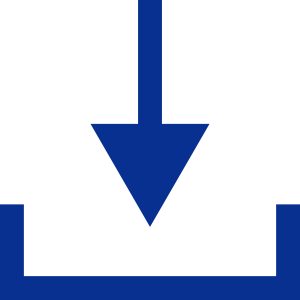
1. パソコンから(rootjunkysdl.com)
サイトにアクセス
2. リンク先を開いたら「Amazon Fire 5th gen」
をクリック
3. 「Amazon-Fire-5th-Gen-Install-Play-Store.zip」
をダウンロードする
4. 「Amazon-Fire-5th-Gen-Install-Play-Store.zip」
ファイルを選択し、右クリックをしたら
「すべて展開」をタップする
次にFireタブレットでの設定です。
まずは設定アプリを開きましょう。
設定の中にある「端末オプション」を選択し、
「シリアル番号」をタップします。
「開発者オプション」が表示されたら、
「ADBを有効にする」をタップ。
ここで、パソコンとFireタブレットを
USBケーブルで接続します。
「USBデバッグを許可しますか?」
というメッセージが表示されるので、
「このコンピュータを常に許可」
にチェックを入れてください。
続いて、「1-Install-Play-Store.bat」
をダブルクリックで実行しましょう。
最後に「******* device」と
表示されている画面が出たら正しく
Fireタブレットが認識できているということなので、
それを確認して「2」→「Enterキー」をタップします。
英文の画面がいくつか表示されますが、
Enterキーなどを押して進めていきます。
google playのインストールが始まると、
数分でインストールが完了します。
インストールが完了したら、
Fireタブレットのホーム画面に「google設定」、
「playストア」が追加されますよ。
まとめ
Fireタブレットでgoogle playストアのアプリを
インストールする裏技をご紹介しました。
高性能でコスパが良いFireタブレットですが、
もともとAmazon独自のOSを使用しているため、
裏技を使えばセキュリティ強度は下がるかもしれません。
利便性を追い求めるばかりでなく、
セキュリティ強度は下がるということを頭に入れて、
自己責任で行ってくださいね。
